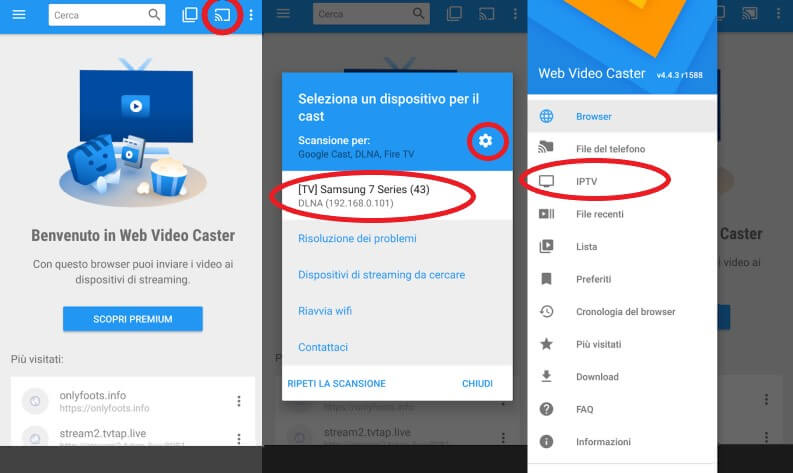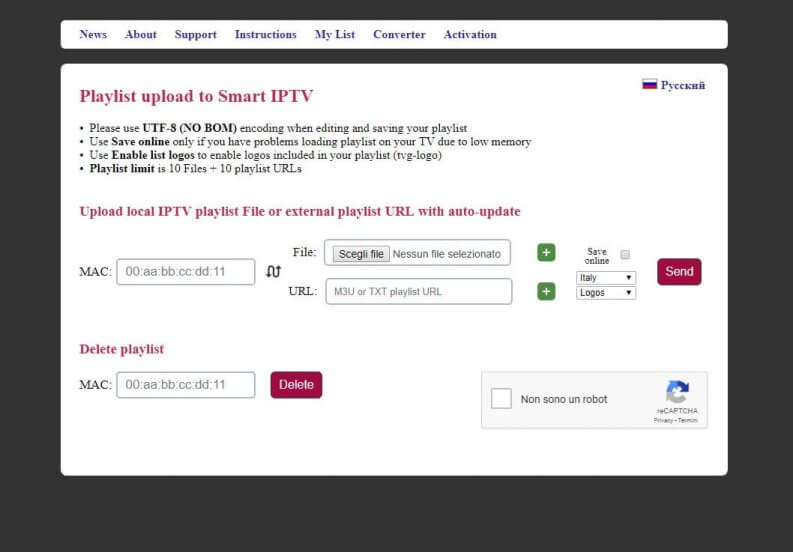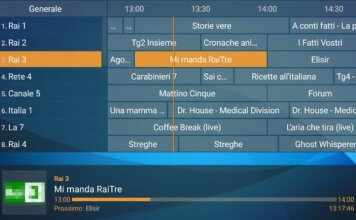Il panorama delle SmartTV è ricco è complesso. Abbiamo produttori diversi che offrono soluzioni sensibilmente differenti e, a differenza dell’ambito mobile dove si è imposto un sostanziale duopolio con Android e iOS, nell’ambito delle TV intelligenti esistono almeno tre sistemi operativi diversi: Tizen installato sulle SmartTV di Samsung, WebOS installato sulle SmartTV LG ed Android TV montato su alcuni modelli di televisori Sony, Philips e Sharp.
Ovviamente trattandosi di tre sistemi differenti, i modi per vedere in streaming da liste IPTV sono completamente diversi. Per sapere tutto sulle liste e sui rischi che si corrono utilizzandole, vi invitiamo a consultare il nostro apprezzato approfondimento sulle IPTV.
Abbiamo parlato di diversi modi in cui è possibile usufruire di contenuti multimediali sulle TV moderne, nell’articolo: Film e Serie su TV Smart. In questo articolo ci focalizzeremo solo sulle liste IPTV e sui metodi per vederle sulle TV. Iniziamo parlando di come vedere le IPTV su televisori dotati di DLNA.
Metodo compatibile con tutti i TV Smart: DLNA
Tutti le TV intelligenti o quasi supportano il DLNA; tramite questa tecnologia è possibile inviare contenuti ai TV connessi alla rete.
Questo metodo si basa sull’utilizzo di un’app per Android, Web Video Cast che invia i flussi dei singoli canali direttamente alla TV. Ci sono tante altre app equivalenti anche per iPhone.
Utilizzare l’app che è gratuita (con alcune limitazioni) è semplice e pratico. Per installarla basta andare sul Play Store con il proprio smartphone o Tablet, e premere su “Installa”.
Ecco in breve come vedere una lista IPTV su Smart TV tramite Web Video Cast:
- accendere il proprio televisore e assicurarsi che il vostro dispositivo Android e il televisore siano collegati alla stessa rete WiFi;
- lanciare l’app e andare sull’icona connessione (è in pratica l’icona del cast, cerchiata in rosso nello screenshot in basso);
- nella schermata che si apre premete sull’ingranaggio;
- mettete la spunta accanto a DLNA e Google Cast (se non funzionasse il DLNA e si possiede un TV LG potete provare pure le opzioni dedicate);
- a questo punto premere su “Fatto”e poi su “Ripeti la Scansione”. Scegliete il nome della vostra TV e confermate l’accoppiamento (una notifica sullo schermo della TV dovrebbe avvisarvi del tentativo di connessione, confermate con telecomando);
- a questo punto si è pronti. Tramite l’app potrete spedire contenuti di ogni genere (audio, video e anche IPTV) dal vostro dispositivo alla TV;
Per usare una lista IPTV, finito l’accoppiamento (che è necessario solo la prima volta):
- andate nel menu (premendo sull’icona con i tre segmenti orizzontali in alto a sinistra nell’interfaccia) e premere sulla voce IPTV;
- poi sull’icona a forma di +, si aprirà una finestra di dialogo in cui sarà possibile inserire l’indirizzo, oppure il file M3U e premere infine su “Salva”;
 Le Migliori TV di Maggio 2022Le Migliori TV di Maggio 2022Determinare le Migliori TV in commercio significa districarsi tra acronimi, tecnologie e propagande pubblicitarie e spesso preferiamo scegliere la nostra nuova TV affidandoci semplicemente alle offerte dei negozi fisici. In questo [...]Continua a leggere
Le Migliori TV di Maggio 2022Le Migliori TV di Maggio 2022Determinare le Migliori TV in commercio significa districarsi tra acronimi, tecnologie e propagande pubblicitarie e spesso preferiamo scegliere la nostra nuova TV affidandoci semplicemente alle offerte dei negozi fisici. In questo [...]Continua a leggereLa configurazione della lista IPTV è terminata. Per passare allo streaming e trasmissione al fine di riprodurre un canale:
- premere sulla nostra playlist, esplorarla e mandare i flussi dei canali alla TV premendo sul loro nome;
- se i canali non venissero riprodotti correttamente o dessero errore si consiglia di abilitare l’instradamento tramite il telefono.
L’instradamento permette di convertire il flusso video e audio sul dispositivo prima di inviarlo ad televisore. Questa procedura elimina ogni problema di compatibilità ma consuma la batteria del vostro smartphone.
Se, come detto, ottenete degli errori:
- andate di nuovo sull’icona menu (quella con i tre segmenti posti uno sotto l’altro);
- da qui raggiungete il menu “Impostazioni”;
- e abilitate le voci “Conversione video m3m8 in ts” e “Indirizza sempre video attraverso il telefono”.
In questo modo risolvete i problemi di compatibilità del flusso video con la TV Smart.
Vedere le IPTV su Smart TV Samsung
Si tratta di un paragrafo complesso visto che non esiste nessun modo diretto per installare (per esempio) Kodi su televisori con sistema operativo Tizen e l’app Smart IPTV non è disponibile nel nostro paese (perché purtroppo è stata bloccata). Vediamo come aggirare questo blocco territoriale con un piccolo trucco.
 VPN IPTV: come scegliere la migliore per lo streamingVPN IPTV: come scegliere la migliore per lo streamingLe liste IPTV sono il fenomeno del momento, sono in molti coloro che le utilizzano per vedere i canali televisivi attraverso la rete. Fra questi sono diversi, anche spesso nostri [...]Continua a leggere
VPN IPTV: come scegliere la migliore per lo streamingVPN IPTV: come scegliere la migliore per lo streamingLe liste IPTV sono il fenomeno del momento, sono in molti coloro che le utilizzano per vedere i canali televisivi attraverso la rete. Fra questi sono diversi, anche spesso nostri [...]Continua a leggerePer installare Smart IPTV bisogna cambiare il paese del sistema del nostro TV Samsung ed impostare “San Marino” (o qualsiasi altro paese con il nostro stesso fuso orario). La procedura di cambio paese non è molto complessa:
- resettate lo Smart HUB, andando sull’apposita voce che si trova in “Menu > Supporto > Auto-Diagnosi”;
- uscire dalle “Impostazioni” e riaprire lo “SmartHub”;
- si aprirà la pagina delle condizioni. Qui dovete premere in sequenza (uno dopo l’altro, non contemporaneamente) i tasti del telecomando MUTE | VOL+ | CH+ | MUTE;
- dal menu della scelta paese, conviene, come detto, scegliere “San Marino”;
- infine terminate la procedura guidata.
Una volta terminata la procedura, si può andare sullo Store e prelevare gratis Smart IPTV che è in versione trial, gratis solo per i primi 7 giorni e disponibile a € 5,50 per sempre.
A questo punto si può passare alla configurazione della vostra lista IPTV direttamente sull’App:
- aprite Smart IPTV sul televisore e segnarsi il proprio indirizzo Mac (si trova nella home dell’app);
- andate sul sito di Smart IPTV (indirizzo:
http://siptv.eu/mylist/index.html);
- sulla pagina inserire l’indirizzo Mac del proprio televisore connesso, poi l’URL della lista IPTV oppure caricare il file m3u;
- mettere quindi la spunta su “save Online“ e nel menu a tendina subito sotto scegliere “Italy”;
- mettere poi la spunta su “Non sono un robot” e cliccare su “Send”.
La procedura è conclusa; a partire da questo momento potrete vedere i canali della vostra lista IPTV comodamente dal televisore, lanciando Smart IPTV.
Vedere IPTV su Smart TV LG
Anche sulle TV Smart di LG esiste una soluzione per vedere vedere le vostre liste IPTV e si basa sempre sull’uso dell’app Smart IPTV che fortunatamente è disponibile senza blocchi per questa piattaforma. Su WebOS di LG purtroppo non è disponibile Kodi.
E’ possibile scaricare gratis l’app andando nello store. Anche in questo caso è in versione Trial e scade dopo 7 giorni e solo dopo si può procedere all’acquisto della versione completa a € 5.50.
Caricare la propria lista è semplice:
- avviare l’app e appuntatevi il Mac Address del televisore;
- andare sul sito di Smart IPTV (indirizzo:
http://siptv.eu/mylist/index.html); - sulla pagina, inserite il Mac Address del vostro televisore e poi l’URL della lista IPTV oppure caricate il file m3u;
- mettere la spunta sulla voce “save Online” e nel menu a tendina subito sotto, scegliete “Italy”;
- infine mettere la spunta su “Non sono un robot” e cliccare su “Send”.
Vedere IPTV su SmartTV basate su Android TV
AndroidTV è il sistema operativo più versatile disponibile su TV “intelligenti” ed è disponibile anche su tantissimi TV Box da collegare al proprio televisore.
Si tratta di un sistema operativo, che permette l’installazione, non solo di Kodi (Media center di riferimento quando si parla di streaming e liste IPTV) ma anche di Plex, per contenuti video disponibili in locale.
Kodi è normalmente disponibile sul Play Store di Android, quindi l’installazione è semplicissima e rapida: basta cercarlo sullo Store e premere su “Installa”.
Ad installazione conclusa, configurare la vostra lista è semplice: la procedura è identica a quelle di tutte le altre piattaforme su cui gira Kodi. Vi invitiamo a consultare la nostra apprezzata guida alle IPTV su Kodi.